Màn hình máy tính bị âm bản (negative colors) là tình trạng mà màu sắc trên màn hình bị đảo ngược giống như một hiệu ứng phim âm bản, gây khó khăn trong việc sử dụng và làm việc. Trong bài viết này, cùng TNC Store tìm hiểu chi tiết về nguyên nhân cũng như cách khắc phục lỗi màn hình bị âm bản một cách hiệu quả.
Màn hình máy tính bị âm bản là hiện tượng màu sắc hiển thị trên màn hình bị đảo ngược hoàn toàn so với màu sắc gốc. Khi gặp hiện tượng này, các phần sáng sẽ trở nên tối và ngược lại, các màu sắc cũng bị biến đổi giống như hiệu ứng "negative" của phim chụp ảnh cũ. Hiện tượng này có thể xảy ra trên cả màn hình máy tính sử dụng hệ điều hành Windows, macOS, hoặc Linux.

Ví dụ: màu trắng sẽ trở thành màu đen, màu xanh sẽ trở thành màu đỏ, và ngược lại.
Đây là nguyên nhân phổ biến nhất, thường xảy ra khi người dùng vô tình kích hoạt các chế độ đặc biệt trên hệ điều hành. Những chế độ này thường nhằm mục đích hỗ trợ người dùng có thị lực yếu hoặc những ai cần độ tương phản cao để làm việc hiệu quả hơn.
Trên Windows, chế độ High Contrast (Độ tương phản cao) hoặc tính năng Color Filters (Bộ lọc màu) có thể làm đảo ngược màu sắc của màn hình.
Trên macOS, chế độ Invert Colors (Đảo ngược màu) có chức năng tương tự, giúp một số người dùng đọc chữ và làm việc dễ dàng hơn trong môi trường sáng tối không đồng đều.
Driver đồ họa bị lỗi, cũ kỹ, hoặc không tương thích có thể gây ra hiện tượng màn hình hiển thị sai màu sắc. Các phần mềm xung đột với hệ thống (đặc biệt là những ứng dụng đồ họa) cũng có thể gây ra lỗi âm bản.
Một số ứng dụng, đặc biệt là các phần mềm chỉnh sửa đồ họa hoặc game, có thể điều chỉnh tạm thời cấu hình màu sắc để phù hợp với môi trường hiển thị của chúng. Nếu các cài đặt này không được hoàn nguyên sau khi thoát, màn hình có thể bị âm bản.
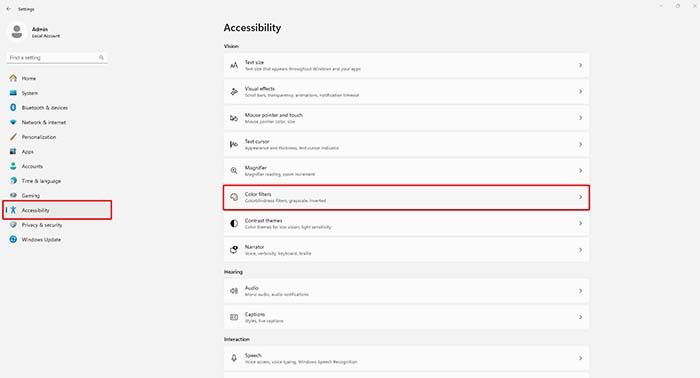
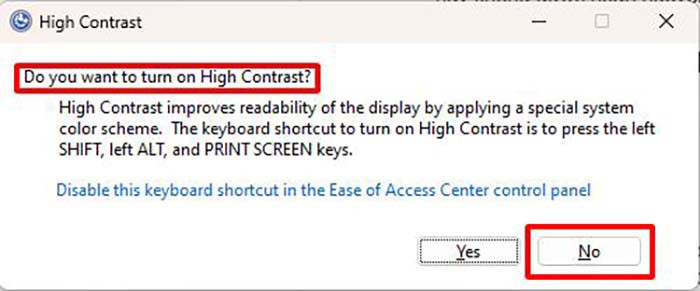
Driver là thành phần quan trọng trong việc xử lý hiển thị hình ảnh. Bạn nên kiểm tra và cập nhật driver mới nhất từ nhà sản xuất:
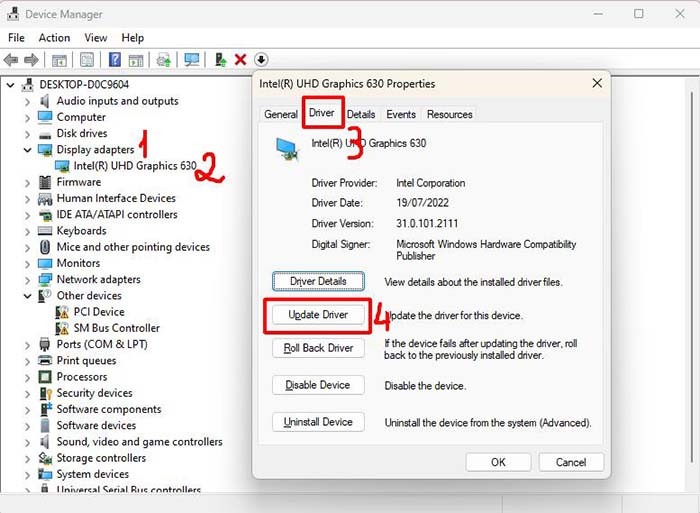
Nếu cập nhật không khắc phục được lỗi, hãy gỡ cài đặt driver (chọn Uninstall device) rồi tải và cài lại phiên bản mới từ trang chủ của NVIDIA, AMD, hoặc Intel.
Nếu bạn đang sử dụng các phần mềm đồ họa hoặc đã chỉnh sửa cài đặt màu sắc trong game, hãy tìm nút hoặc tùy chọn Reset to Default để đưa mọi thứ trở về thiết lập ban đầu.
Đôi khi, việc khởi động lại máy có thể giải quyết các xung đột phần mềm tạm thời khiến màn hình hiển thị bất thường.

Kết nối màn hình với một máy tính khác. Nếu màn hình vẫn bị âm bản, có thể lỗi nằm ở phần cứng của màn hình. Nếu không, vấn đề có thể do cài đặt hệ thống hoặc phần mềm trên máy tính của bạn.
Có thể do cài đặt hoặc cấu hình trên máy tính đó gây ra hiện tượng này. Thử kiểm tra cài đặt màu sắc và driver của máy tính kết nối.
Có, một số phần mềm như Photoshop hoặc các công cụ chỉnh sửa màu có thể thay đổi cấu hình màu sắc, gây ra hiện tượng âm bản. Đảm bảo rằng bạn đã khôi phục các cài đặt màu mặc định sau khi sử dụng..
Top Màn Hình Máy Tính Bán Chạy Nhất TNC Store
[Products: 11465]
[Products: 11468]
[Products: 10978]
Hiện tượng màn hình bị âm bản có thể gây phiền toái lớn cho người dùng. Tuy nhiên, việc hiểu rõ nguyên nhân và áp dụng đúng cách khắc phục sẽ giúp bạn giải quyết vấn đề nhanh chóng. Hy vọng bài viết trên giúp ích được cho bạn và nếu hay, hãy theo dõi chúng tôi để nhận được thông báo về bài viết mới nhanh nhất của TNC Store nhé!
Tin liên quan






Sản phẩm đã xem
Showroom: 172 Lê Thanh Nghị, Phường Bạch Mai, Hà Nội
Tel: (024) 36288790 / (086) 830.2123
Trung tâm bảo hành: 172 Lê Thanh Nghị, Phường Bạch Mai, Hà Nội
Tel: (098) 978 1468
Trụ sở (Không bán hàng): 11 Vũ Thạnh, Phường Ô Chợ Dừa, Hà Nội
Tel: (086) 8302123
Fax: (024) 36288790
